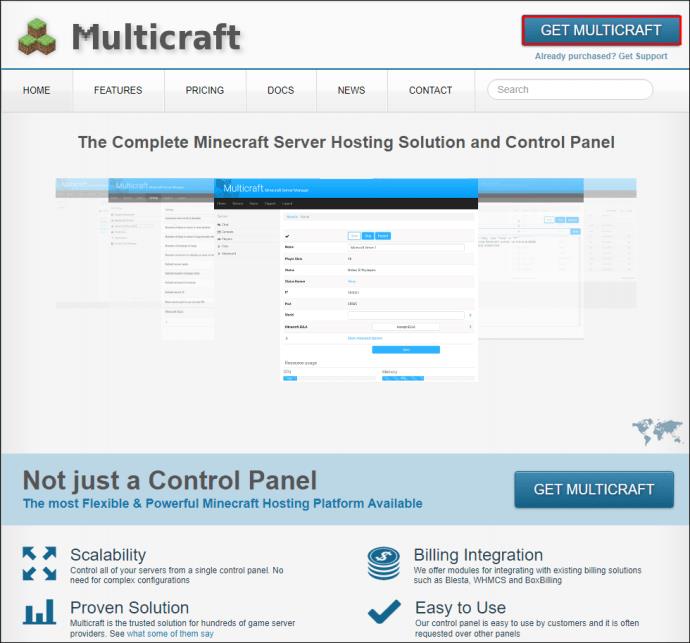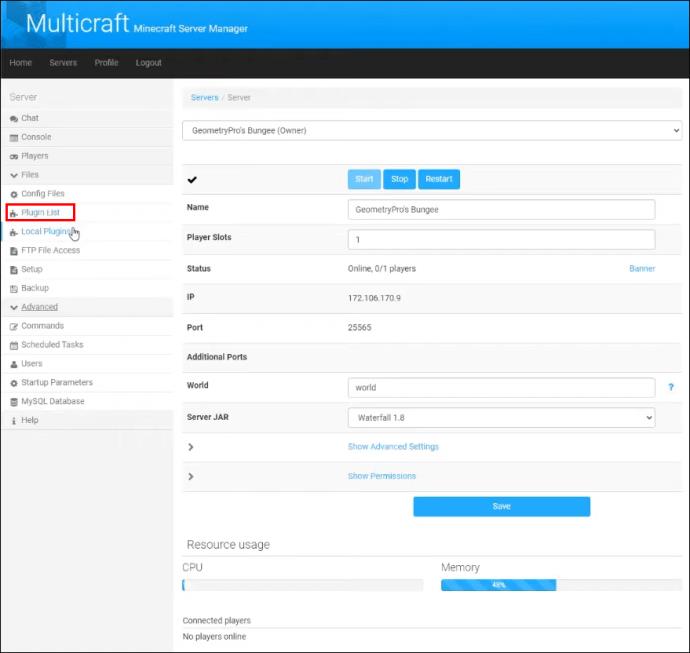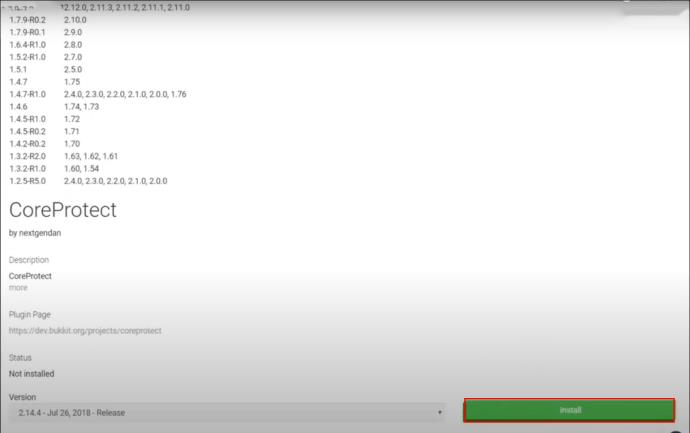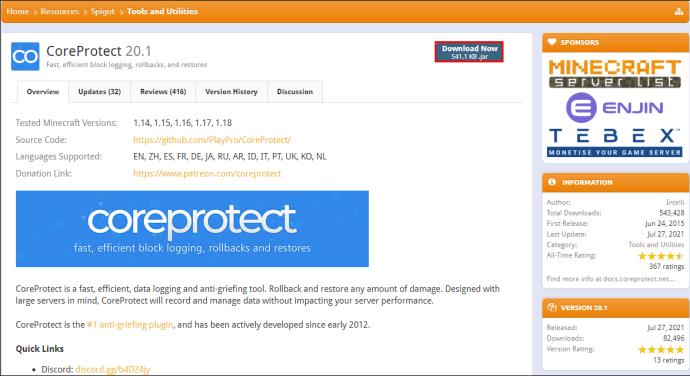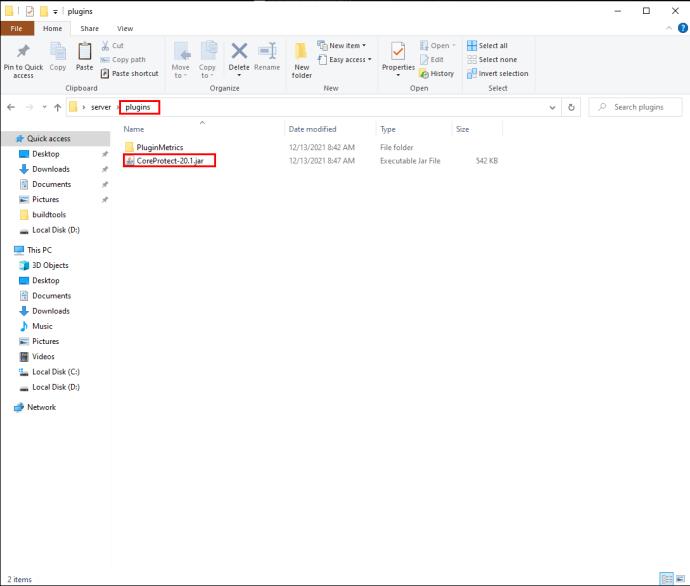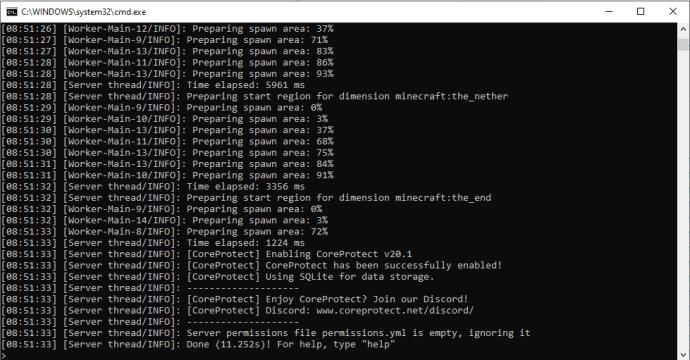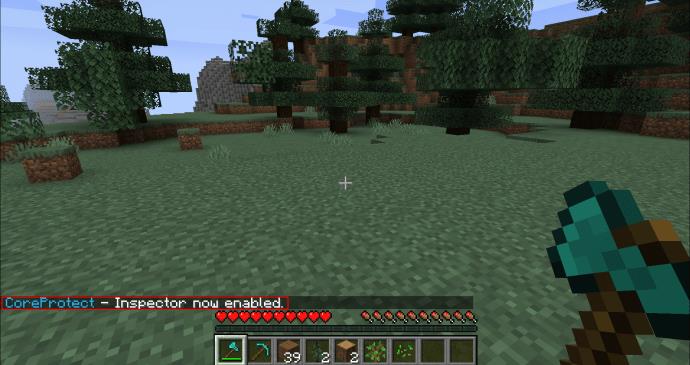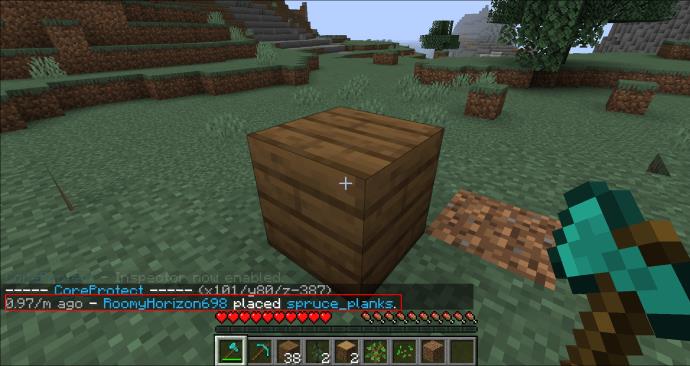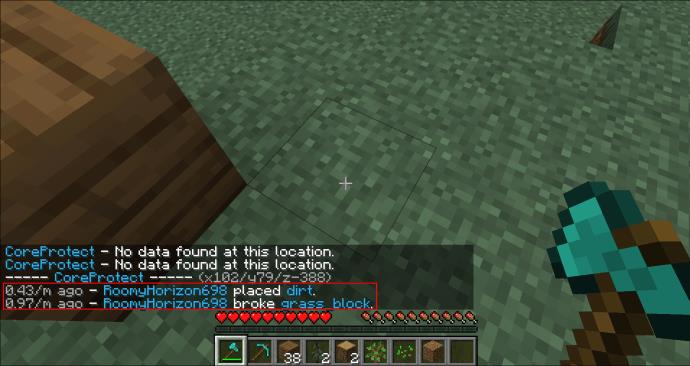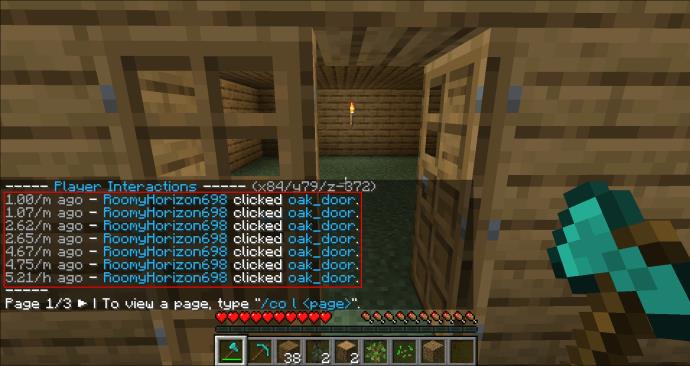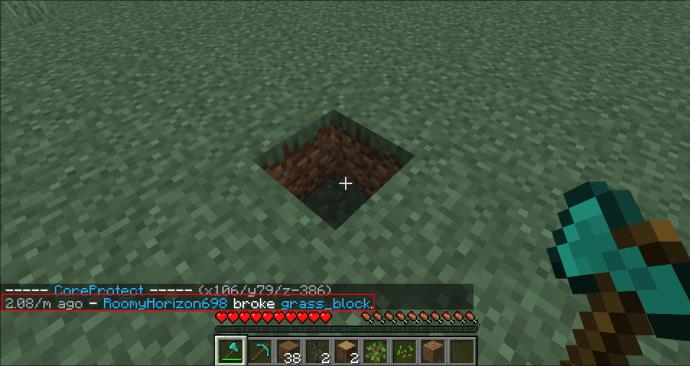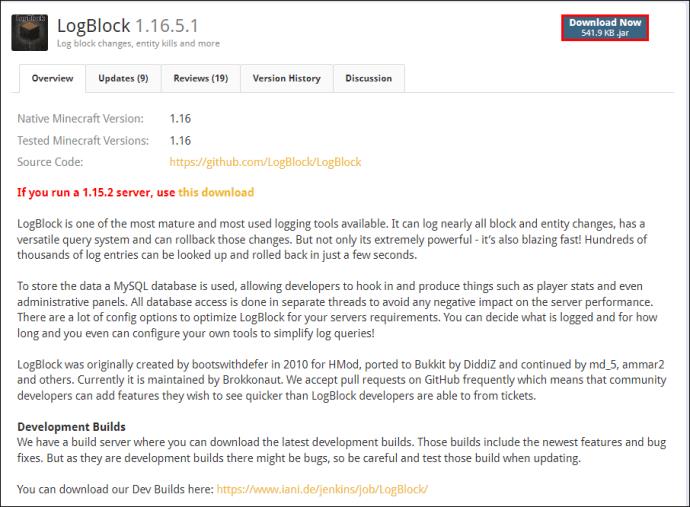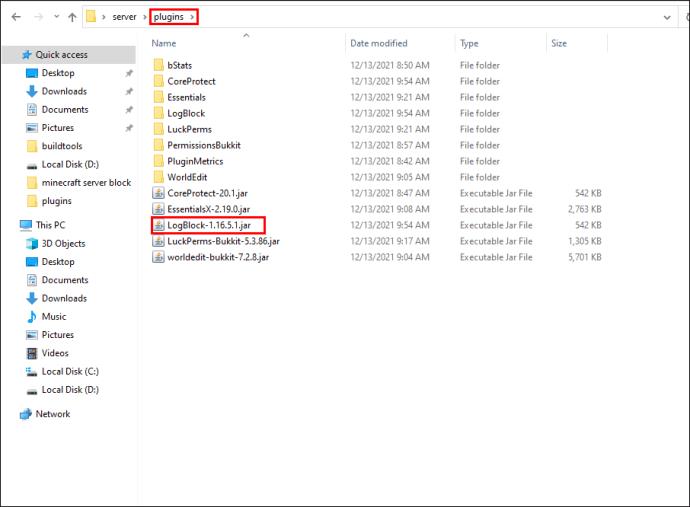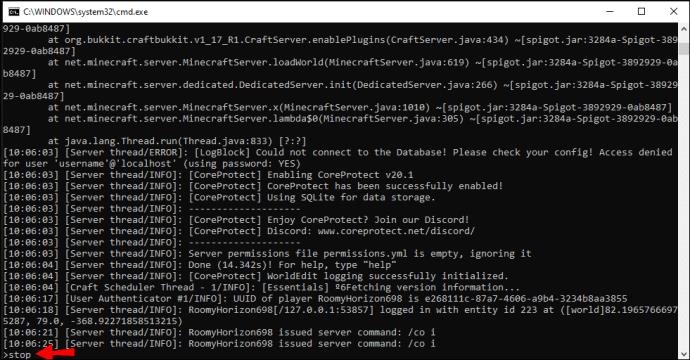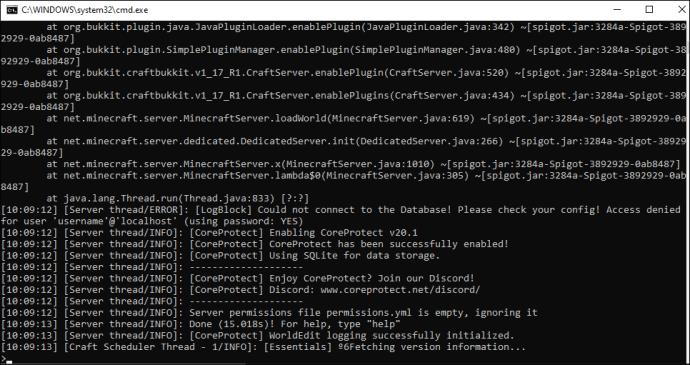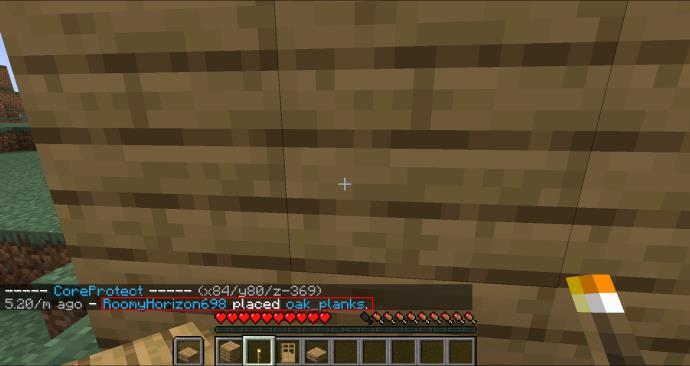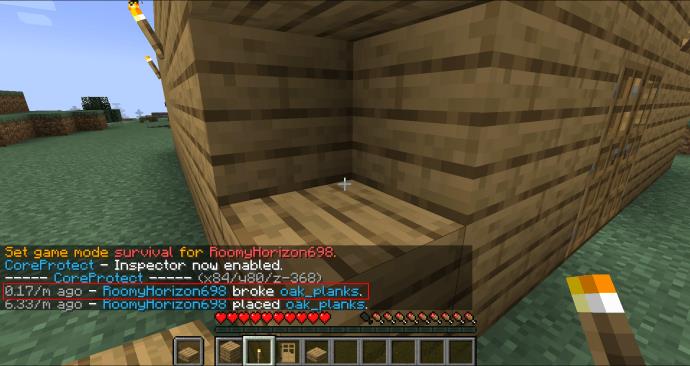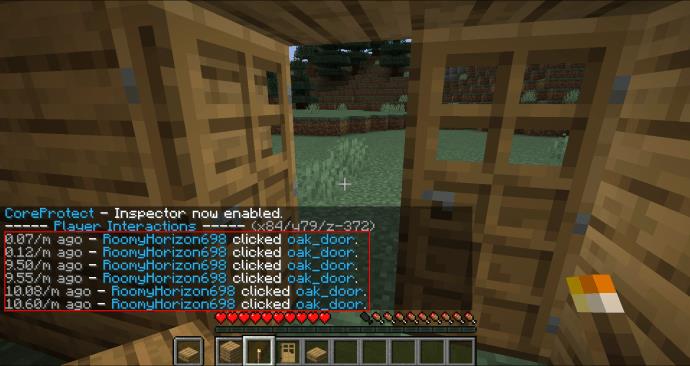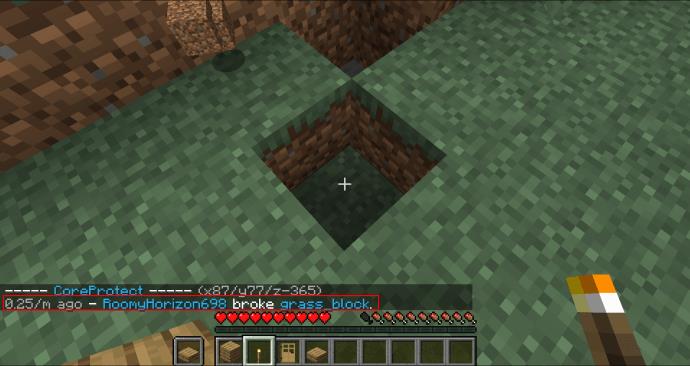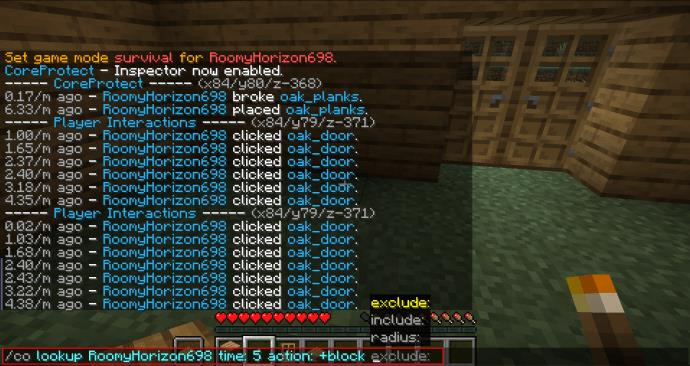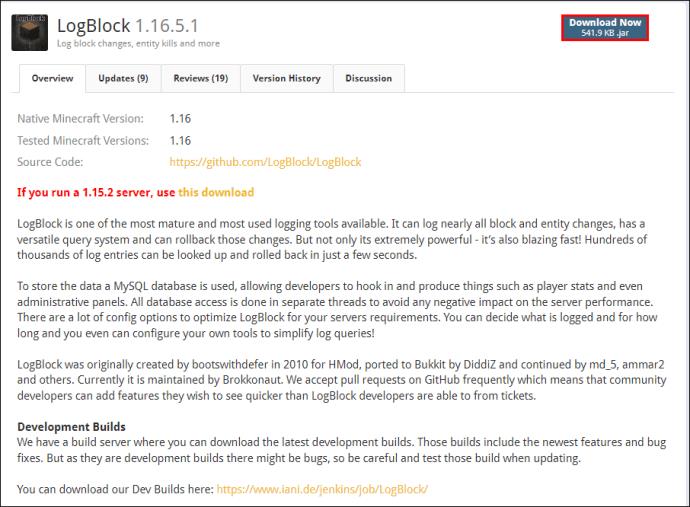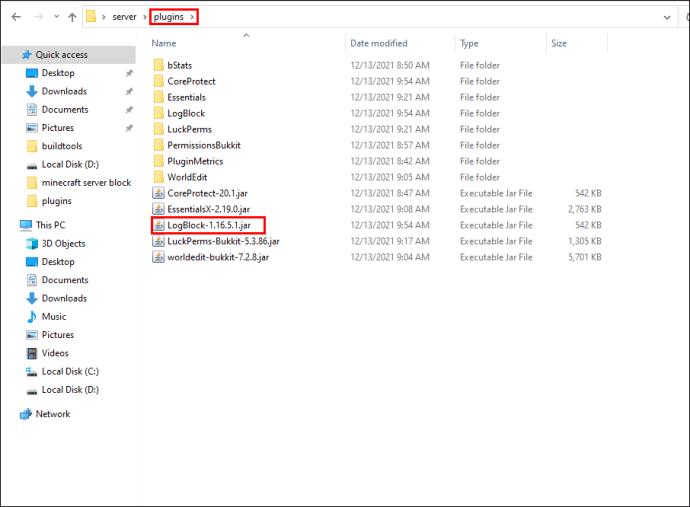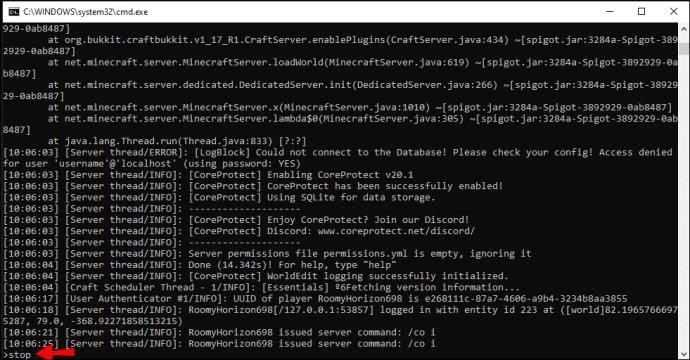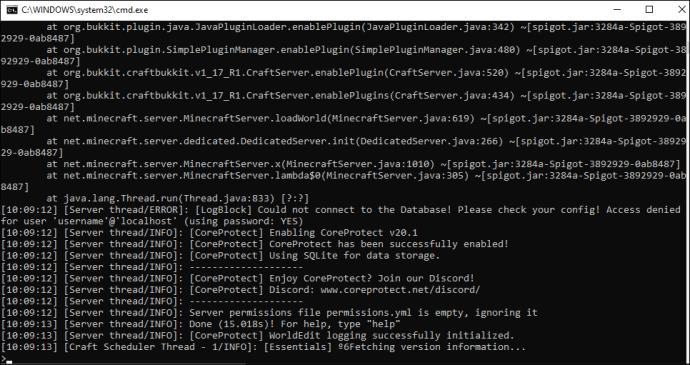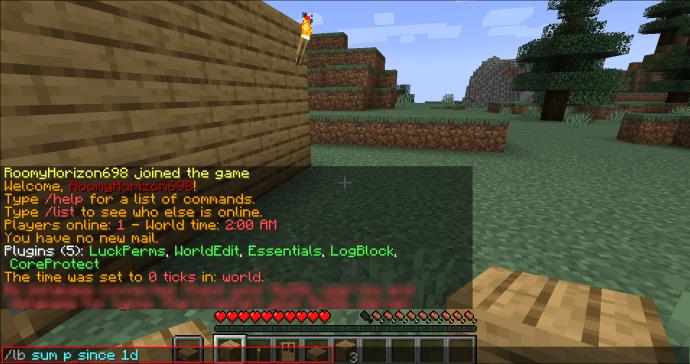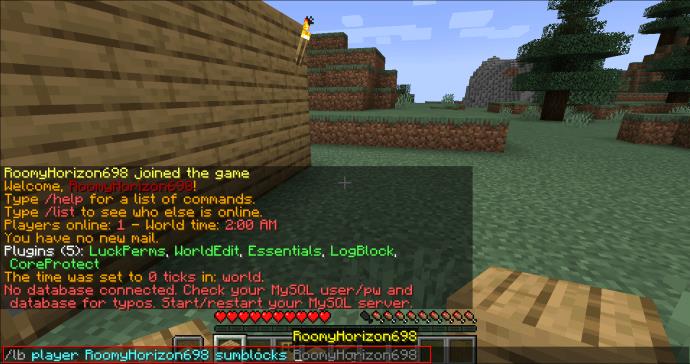Les joueurs pacifiques voient Minecraft comme un terrain pour exprimer leur créativité et s'amuser entre amis. Cependant, il y a aussi des chagrins qui préfèrent ajouter un peu de drame à leur gameplay. Les chagrins irritent les gens en détruisant leurs constructions ou en les modifiant de manière majeure.

Découvrir que votre travail a été ruiné ou réorganisé peut être frustrant. Heureusement, il existe un moyen de savoir qui a exactement placé ou supprimé un bloc dans Minecraft si vous jouez sur votre propre serveur.
Dans ce guide, nous expliquerons comment vérifier qui a apporté des modifications à la construction dans Minecraft et répondrons à certaines des questions les plus courantes liées au sujet.
Pouvez-vous vérifier qui a placé un bloc dans Minecraft ?
Il n'y a aucun moyen de savoir qui a placé un bloc dans le jeu de base Minecraft. Mais vous pouvez suivre toutes les modifications apportées sur votre serveur avec des plugins tiers. L'un des outils de journalisation de blocs les plus populaires est CoreProtect . Voici comment l'installer à l'aide du gestionnaire de serveur Minecraft :
- Rendez-vous sur la page Minecraft Server Manager et connectez-vous.
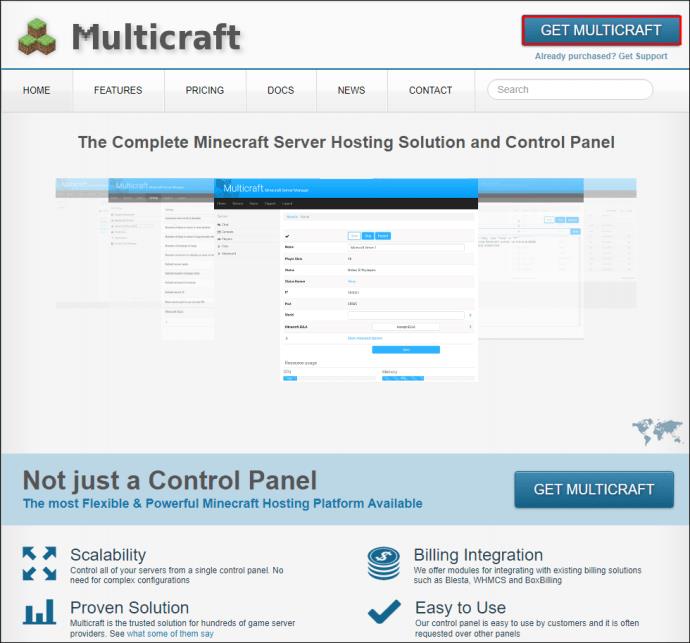
- Accédez à l'onglet "Plugins", puis recherchez "CoreProtect" et appuyez sur la touche "Entrée".
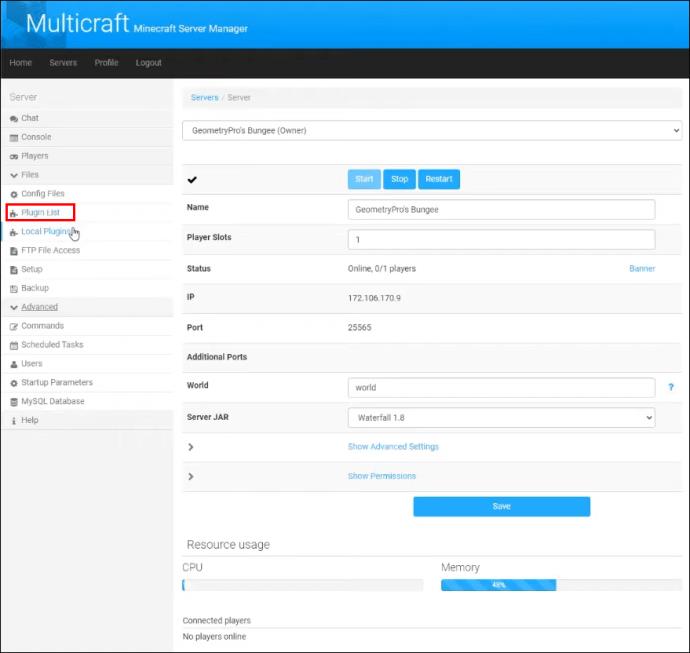
- Cliquez sur "Installer" sur la page CoreProtect.
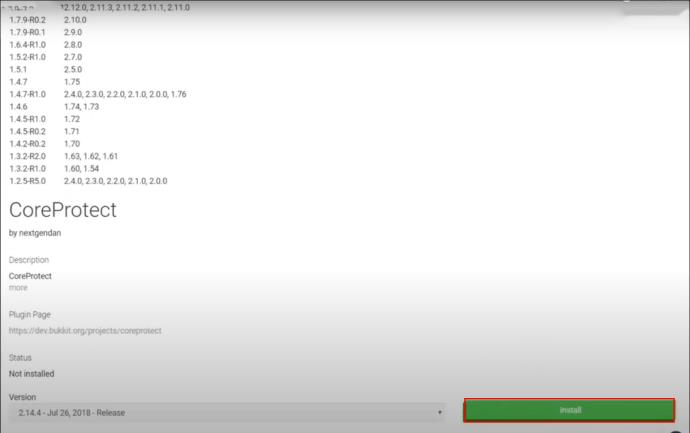
- Redémarrez votre serveur à partir de la page principale de Minecraft Server Manager après avoir installé le plugin.
Si vous n'avez pas le Minecraft Server Manager, vous pouvez installer le plugin en suivant ces instructions :
- Téléchargez le plugin CoreProtect sur votre ordinateur.
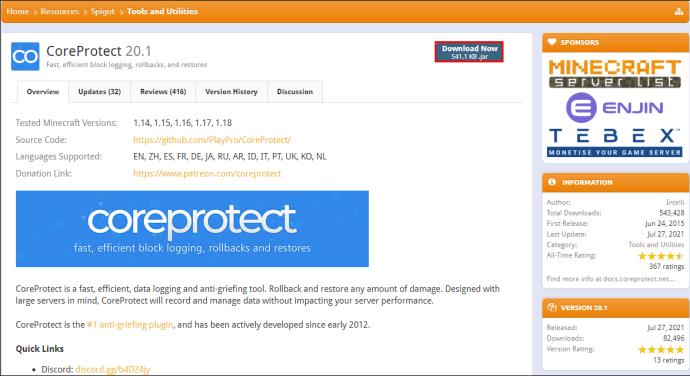
- Placez le fichier CoreProtect .jar dans le dossier "plugins" de votre serveur Minecraft.
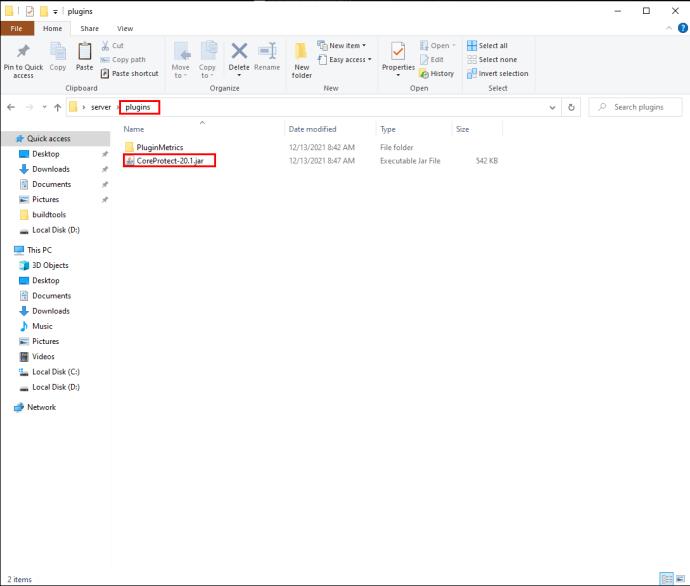
- Redémarrez votre serveur.
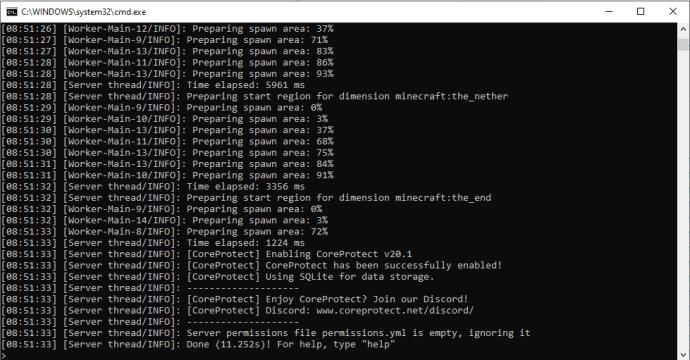
Une fois le plugin installé, vous pouvez commencer à suivre qui a apporté des modifications sur votre serveur. Pour ce faire, lancez votre serveur et affichez la zone de saisie de commande. Tapez « /core inspect » ou « /co i ». Ensuite, utilisez les commandes répertoriées ci-dessous pour vérifier qui a placé ou supprimé un bloc dans Minecraft :
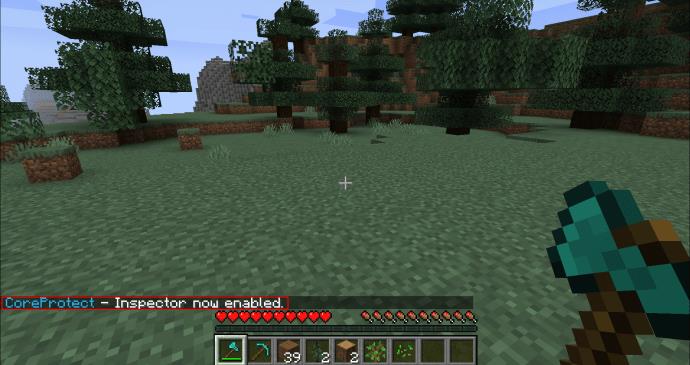
- Faites un clic gauche sur un bloc pour voir quel joueur l'a placé.
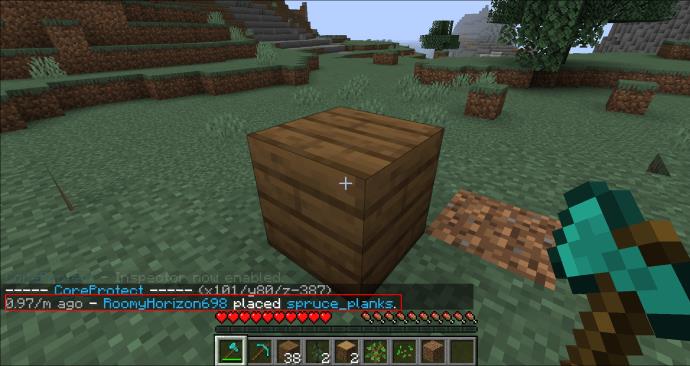
- Faites un clic droit sur un bloc pour voir quel bloc adjacent a été supprimé.
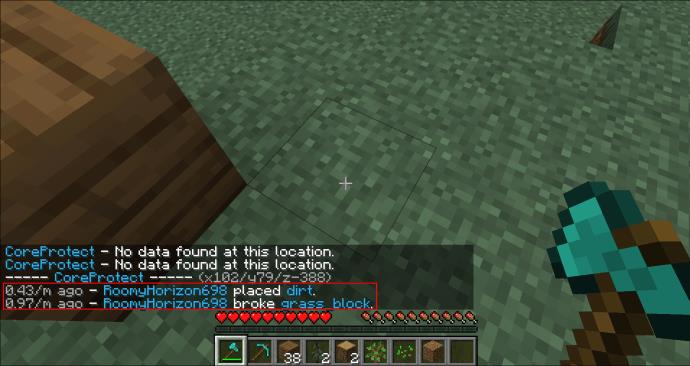
- Faites un clic droit sur une porte, un bouton ou un levier pour voir qui l'a utilisé en dernier.
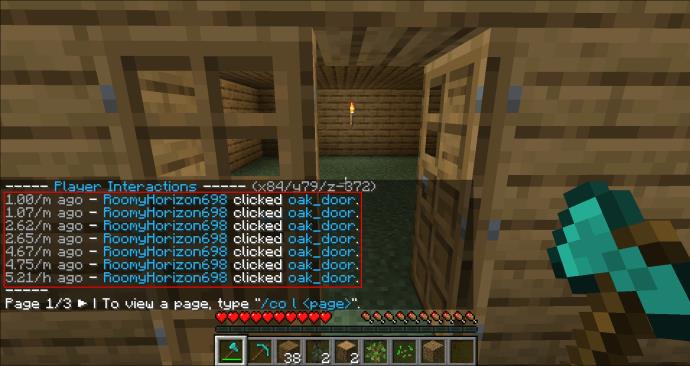
- Faites un clic droit sur un emplacement vide pour voir quel bloc a été récemment supprimé à cet emplacement et par qui.
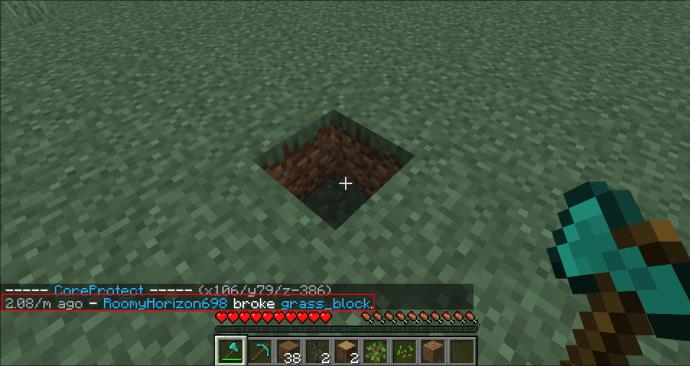
Alternativement, vous pouvez utiliser le plugin LogBlock . Il ne vous permet pas de voir qui a placé un bloc spécifique mais fournit des informations sur tous les blocs placés par un joueur spécifique. Voici comment le configurer :
- Téléchargez le plugin sur votre appareil.
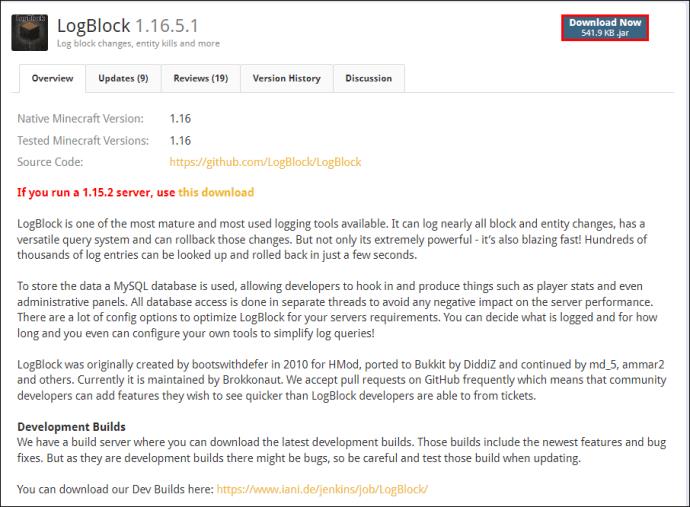
- Placez le fichier LogBlock .jar dans le dossier "plugins" de votre serveur Minecraft.
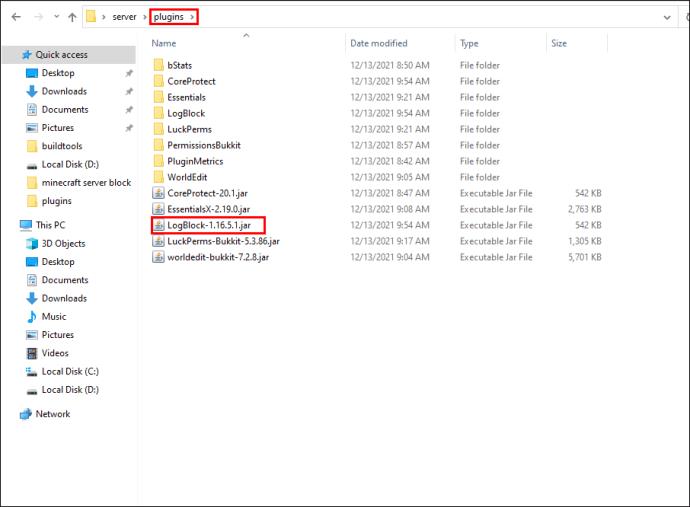
- Exécutez votre serveur, affichez la zone de saisie de commande et tapez "stop" pour arrêter le serveur proprement.
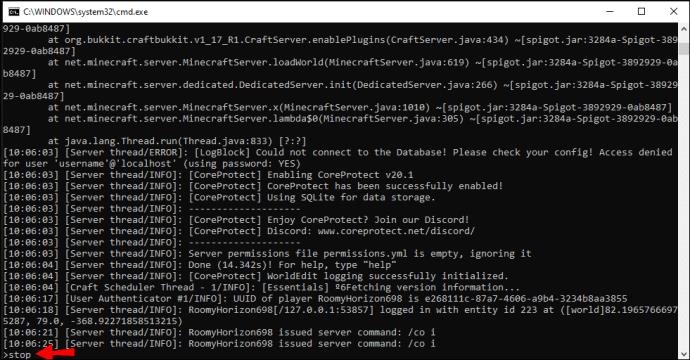
- Réexécutez le serveur.
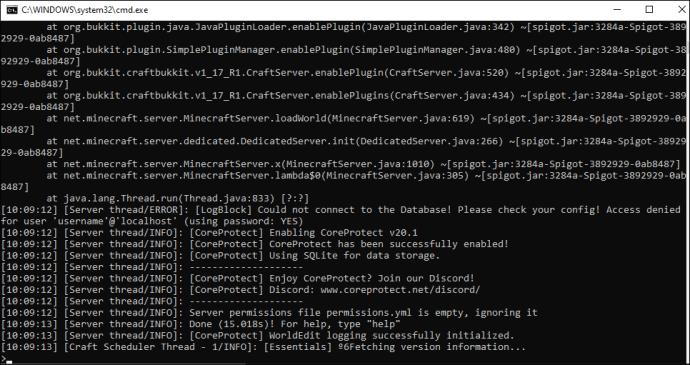
Une fois le plugin installé, vous pouvez savoir qui a apporté des modifications sur votre serveur en saisissant les commandes suivantes dans la zone de saisie de commande :
- "/lb sum p since 1d" - répertorie tous les joueurs sur le serveur et les blocs qu'ils ont modifiés au cours des dernières 24 heures.
- "/ lb player sum blocks" - affiche tous les blocs qu'un joueur spécifique a modifiés.
Comment vérifier qui a placé un bloc dans Minecraft WorldEdit ?
Minecraft WorldEdit simplifie la construction de structures à grande échelle et vous permet de copier et coller d'énormes constructions entre les mondes. Le problème est que cela aide également les chagrins à faire des dégâts massifs avec moins d'effort. Heureusement, WorldEdit est compatible avec les plugins de journalisation de blocs Bukkit, tels que CoreProtect. Voici comment l'installer sur votre serveur :
- Téléchargez le fichier CoreProtect .jar sur votre ordinateur.
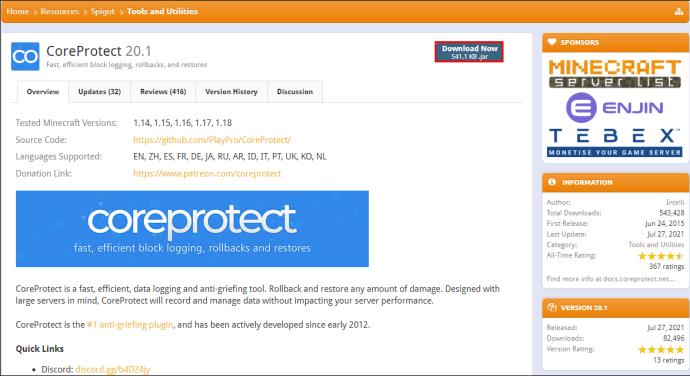
- Faites glisser et déposez le fichier CoreProtect .jar dans le dossier "plugins" de votre serveur Minecraft.
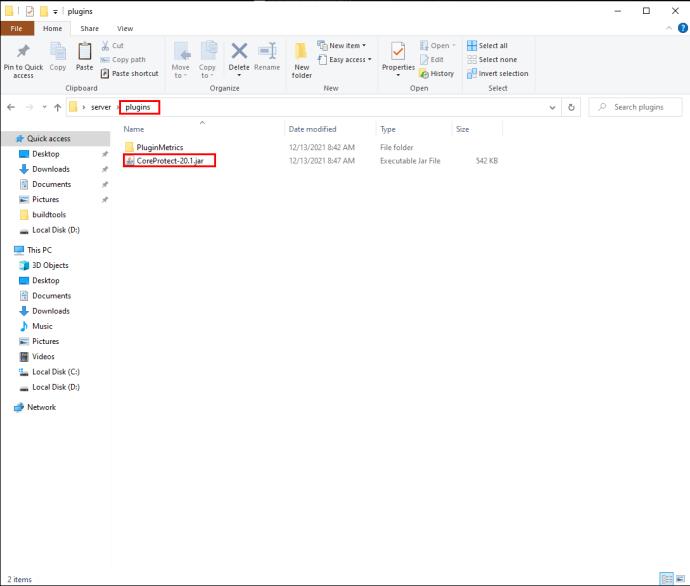
- Redémarrez votre serveur.
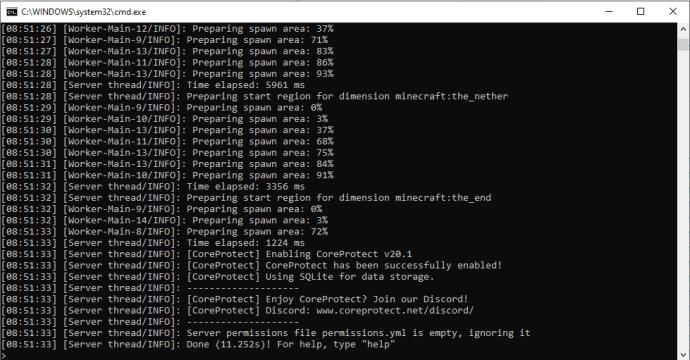
Une fois le serveur redémarré, lancez-le et affichez la zone de saisie de commande. Tapez "/co inspect" pour démarrer l'inspecteur. Ensuite, utilisez les commandes suivantes pour savoir qui a placé ou supprimé des blocs sur votre serveur :
- Faites un clic gauche sur un bloc pour voir quel joueur l'a placé.
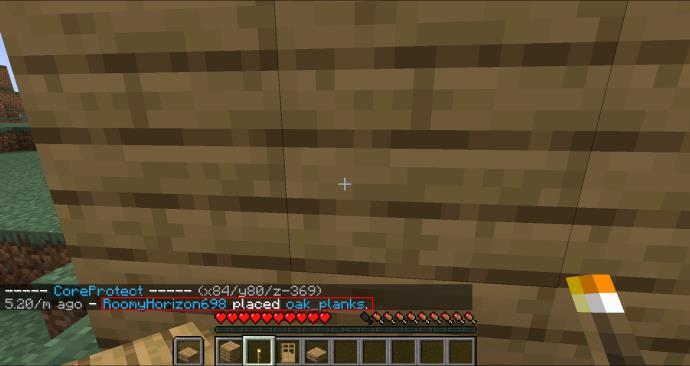
- Cliquez avec le bouton droit sur un bloc pour voir quand un bloc adjacent a été supprimé.
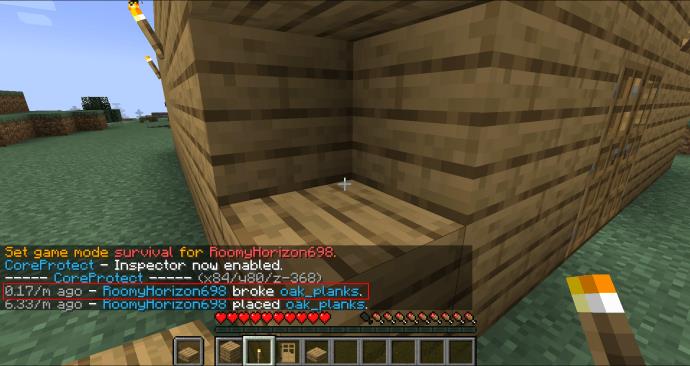
- Faites un clic droit sur une porte, un bouton ou un levier pour voir qui l'a utilisé en dernier.
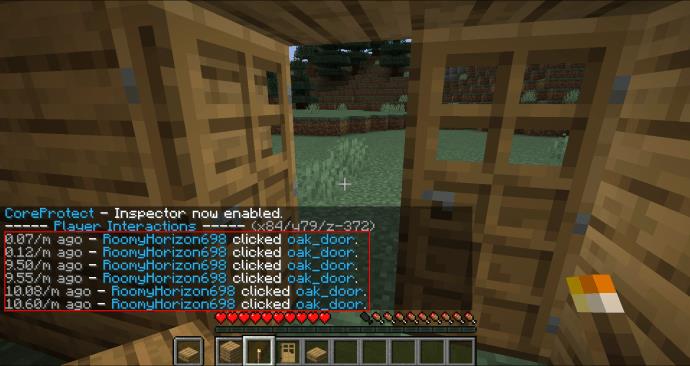
- Faites un clic droit sur un emplacement vide pour voir quel bloc a été récemment supprimé à cet emplacement et par qui.
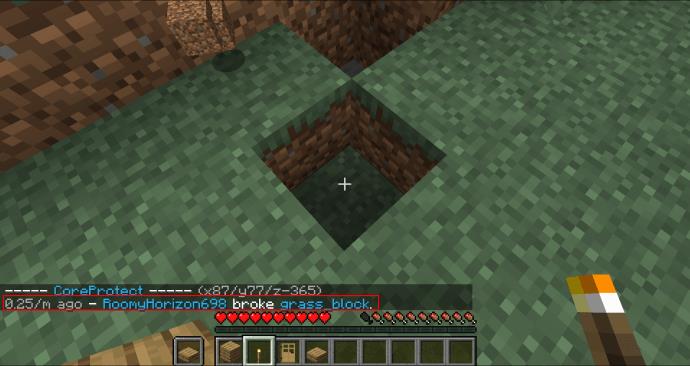
- Tapez "
/co lookup" suivi des paramètres nécessaires dans la zone de saisie de la commande pour rechercher des modifications spécifiques. Par exemple, vous pouvez spécifier le nom, l'heure, le lieu et l'action du joueur.
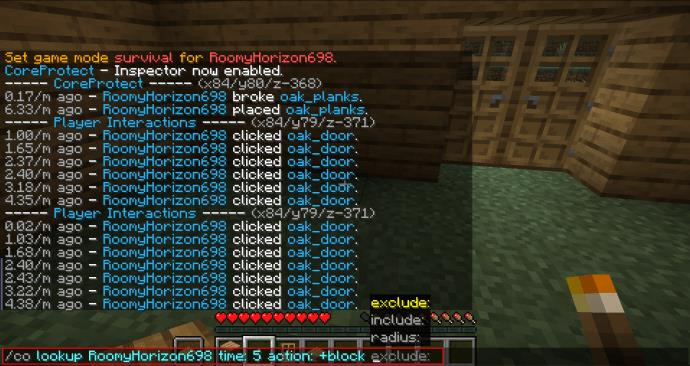
Comment voir combien de blocs vous avez placés dans Minecraft
Parfois, il est intéressant de voir combien de blocs composent une construction massive. Vous pouvez vérifier le nombre de blocs que vous ou quelqu'un d'autre avez placés dans Minecraft à l'aide de plugins tels que LogBlock. Voici comment l'installer sur votre serveur :
- Téléchargez le fichier LogBlock .jar.
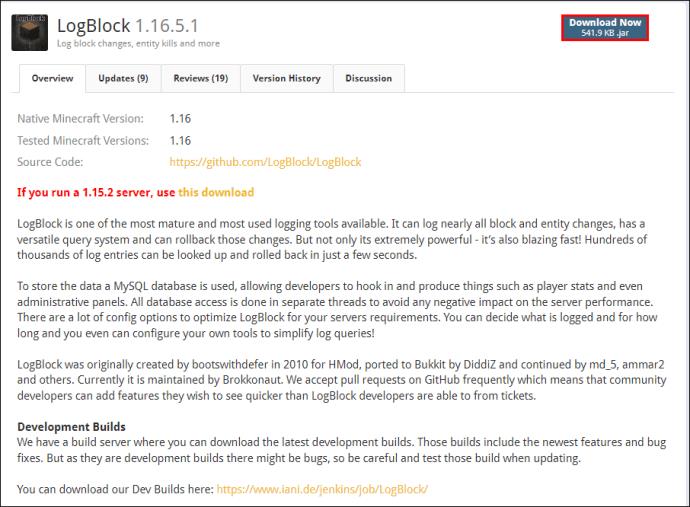
- Faites glisser et déposez le fichier LogBlock .jar dans le dossier "plugins" de votre serveur Minecraft.
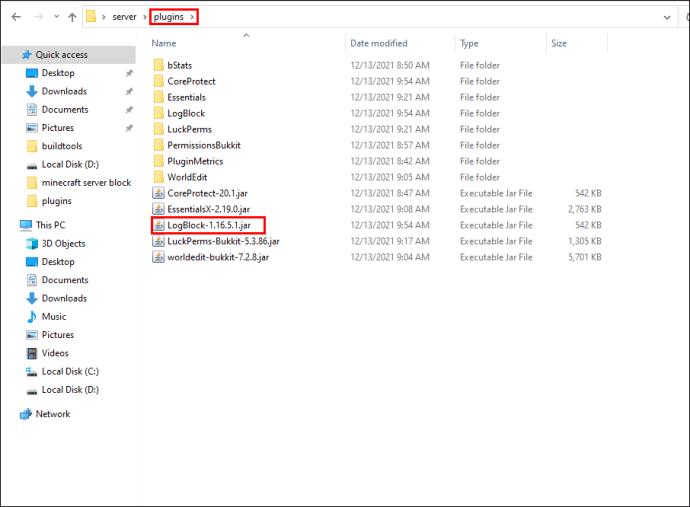
- Exécutez votre serveur. Ensuite, ouvrez la boîte de saisie de commande et tapez "stop" pour l'arrêter complètement.
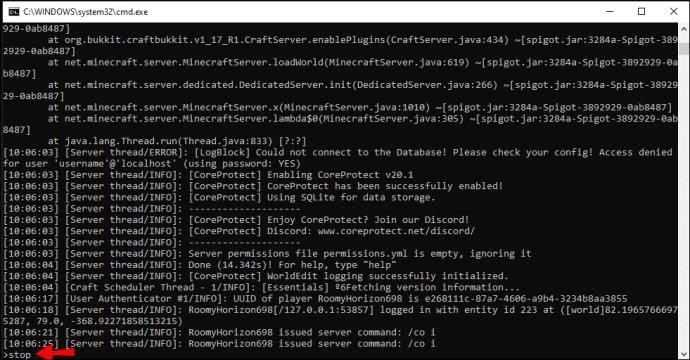
- Exécutez à nouveau le serveur et le plugin devrait maintenant fonctionner.
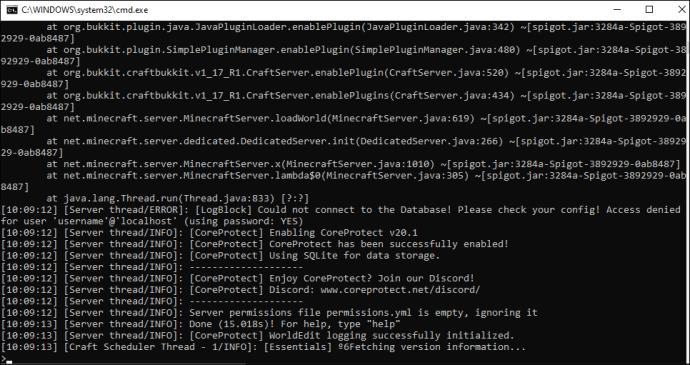
Vous pouvez vérifier le nombre de blocs qu'un utilisateur a placés à l'aide des commandes suivantes :
- "/lb sum p since 1d" - répertorie tous les joueurs sur le serveur et les blocs qu'ils ont modifiés au cours des dernières 24 heures.
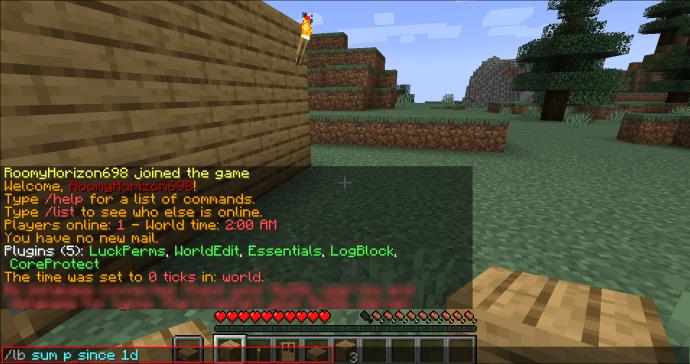
- "/ lb player sum blocks" - affiche tous les blocs qu'un joueur spécifique a modifiés. Tapez votre nom d'utilisateur pour voir combien de blocs vous avez placés.
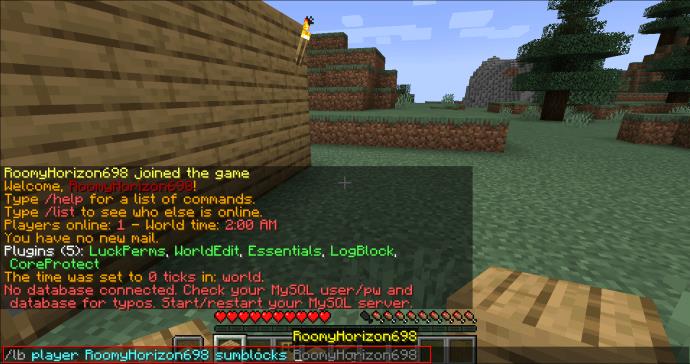
Protégez votre serveur
Maintenant que vous savez comment suivre les modifications sur votre serveur Minecraft, vous pouvez combattre les chagrins et annuler les modifications qu'ils ont apportées. En dehors de cela, les plugins de journalisation des blocs tels que LogBlock et CoreProtect peuvent vous fournir des informations précieuses sur le travail que vous avez effectué. Protégez votre serveur !
Quels sont vos conseils pour éviter le chagrin dans Minecraft ? Partagez vos conseils dans la section des commentaires ci-dessous.